ഓരോ പ്രോഗ്രാമിനും ഇന്റർഫേസിൽ അതിന്റേതായ വ്യത്യാസങ്ങൾ ഉള്ളതിനാൽ, ഒരു പ്രത്യേക ഫംഗ്ഷൻ നിർവഹിക്കുന്നതിന് എന്തുചെയ്യണമെന്ന് ഉപയോക്താക്കൾക്ക് വ്യക്തമാകണമെന്നില്ല. ലോഗ് ഔട്ട് ചെയ്യുന്നതിലെ ഏറ്റവും ജനപ്രിയമായ പ്രശ്നങ്ങളെക്കുറിച്ച് ഞങ്ങൾ ചുവടെ സംസാരിക്കും. പൂർണ്ണ സ്ക്രീൻ മോഡ്.
ഫയർഫോക്സിൽ പൂർണ്ണ സ്ക്രീൻ മോഡിൽ നിന്ന് എങ്ങനെ പുറത്തുകടക്കാം
മിക്കപ്പോഴും, നിങ്ങൾ ആകസ്മികമായി പൂർണ്ണ സ്ക്രീൻ ബ്രൗസർ മോഡിൽ അവസാനിക്കുന്നു. എന്നിവരുമായി കൂടിക്കാഴ്ച നടത്തി അസാധാരണമായ ഡിസ്പ്ലേ, അനാവശ്യമായി അവഗണിക്കപ്പെട്ട പ്രവർത്തനത്തിന്റെ എല്ലാ ഗുണങ്ങളും പരീക്ഷിക്കാതെ ഉപയോക്താക്കൾ സാധാരണ നിലയിലേക്ക് മടങ്ങാൻ തിരക്കുകൂട്ടുന്നു. മിനിയേച്ചർ നെറ്റ്ബുക്കുകൾ മുതൽ വലിയ എച്ച്ഡി ഡിസ്പ്ലേകൾ വരെയുള്ള ഏത് ഉപകരണത്തിലും ഫയർഫോക്സ് പൂർണ്ണ സ്ക്രീൻ മോഡിനെ പിന്തുണയ്ക്കുന്നു എന്നത് ശ്രദ്ധേയമാണ്, ഇത് ഉപകരണത്തിന്റെ എല്ലാ പ്രവർത്തനങ്ങളും പരമാവധി ഉപയോഗിക്കാൻ നിങ്ങളെ അനുവദിക്കുന്നു. നിങ്ങൾക്ക് സാധാരണ ടൂൾബാർ മതിയായില്ലെങ്കിൽ, വിൻഡോയുടെ അരികിലേക്ക് കഴ്സർ നീക്കുക, മെനു ഇനങ്ങൾ ദൃശ്യമാകും.
- സാധാരണ കാഴ്ചയിലേക്ക് മടങ്ങാൻ, വലതുവശത്തുള്ള "ക്രമീകരണങ്ങൾ" എന്നതിലേക്ക് പോകുക മുകളിലെ മൂലബ്രൗസർ ചെയ്ത് അകത്തുള്ള ബട്ടണിൽ ക്ലിക്ക് ചെയ്യുക പൂർണ്ണ സ്ക്രീൻ"(വീണ്ടും ക്ലിക്കുചെയ്യുന്നത് പൂർണ്ണസ്ക്രീൻ മോഡിലേക്ക് മടങ്ങും);
- പുറത്തുകടക്കാനുള്ള മറ്റൊരു മാർഗ്ഗം കീബോർഡിലെ F11 ബട്ടൺ അമർത്തുക എന്നതാണ് (ലാപ്ടോപ്പുകൾക്ക് ഇത് Fn+F11 ആകാം, ലഭ്യമെങ്കിൽ ഒതുക്കമുള്ള തരംബട്ടൺ പ്ലേസ്മെന്റ്).
Google Chrome-ൽ പൂർണ്ണ സ്ക്രീൻ മോഡിൽ നിന്ന് എങ്ങനെ പുറത്തുകടക്കാം
ഗൂഗിളിൽ നിന്നുള്ള ഒരു ജനപ്രിയ ബ്രൗസർ വിൻഡോസ് ഉപയോക്താക്കൾ, ഉബുണ്ടു OC-യിൽ സ്വയമേവ പൂർണ്ണ സ്ക്രീൻ മോഡിലേക്ക് പോയേക്കാം. ഇത് പിസി ഉടമകൾക്ക് വളരെയധികം അസൌകര്യം ഉണ്ടാക്കുന്നു കൂടാതെ കൂടുതൽ വ്യക്തത ആവശ്യമാണ്. അതിനാൽ, പൂർണ്ണ സ്ക്രീൻ മോഡിൽ Chrome തുറക്കുന്നതിൽ നിന്ന് "മുലകുടിപ്പിക്കാൻ" (ഇത് വിൻഡോസിലും പ്രവർത്തിക്കും), ഞങ്ങൾ ഇനിപ്പറയുന്ന പ്രവർത്തനങ്ങളുടെ ക്രമം നടപ്പിലാക്കും:
- Chrome ബ്രൗസർ സമാരംഭിക്കുക;
- വിൻഡോ പൂർണ്ണ സ്ക്രീനിലേക്ക് വികസിക്കുകയാണെങ്കിൽ, മറ്റൊരു മോണിറ്ററിലേക്ക് മാറുക;
- രണ്ടാമത്തേതിൽ ഞങ്ങൾ ബ്രൗസറിന്റെ മറ്റൊരു പകർപ്പ് സമാരംഭിക്കുന്നു;
- ആദ്യത്തെ മോണിറ്ററിലേക്ക് തിരികെ പോയി ക്ലിക്കുചെയ്ത് ആദ്യ പകർപ്പ് അടയ്ക്കുക വലത് ക്ലിക്കിൽതുറന്ന ജാലകങ്ങളുടെ ഒരു ലിസ്റ്റ് ഉള്ള താഴെയുള്ള പാനലിൽ മൗസ്;
- ഞങ്ങൾ അടുത്ത മോണിറ്ററിലേക്ക് പോകുന്നു, Chrome-ന്റെ "ഇരട്ട", അത് ഒരു സാധാരണ വിൻഡോയിൽ സമാരംഭിക്കും (അല്ലെങ്കിൽ മുകളിൽ വലത് കോണിലുള്ള ക്രമീകരണങ്ങൾ\ ബട്ടണുകൾ വഴി ഞങ്ങൾ അതിനെ വിൻഡോ മോഡിലേക്ക് മാറ്റുന്നു);
- വിൻഡോ ചെയ്ത പകർപ്പ് അടയ്ക്കുക, Chrome വീണ്ടും സമാരംഭിക്കുക - പ്രശ്നം അപ്രത്യക്ഷമാകും, ബ്രൗസർ അവസാന വിൻഡോ ലോഞ്ച് ഓർമ്മിക്കുകയും ഓരോ പുതിയ സെഷനിലും അത് പുനഃസ്ഥാപിക്കുകയും ചെയ്യുന്നു.

ഗെയിമുകളിൽ പൂർണ്ണ സ്ക്രീൻ മോഡിൽ നിന്ന് എങ്ങനെ പുറത്തുകടക്കാം?
വിൻഡോ മോഡിലേക്ക് മാറുന്നത് ഒരു ഗെയിമറുടെ ജീവിതം പല തരത്തിൽ എളുപ്പമാക്കും. ഇത് ഒരേ സമയം മറ്റുള്ളവരുമായി ഇടപഴകുന്നത് എളുപ്പമാക്കുന്നു പ്രോഗ്രാമുകൾ പ്രവർത്തിപ്പിക്കുന്നു. വിൻഡോ മോഡിൽ, ഗെയിമുകൾക്ക് കുറച്ച് പിസി ഉറവിടങ്ങൾ ആവശ്യമാണ്, ചിലത് പ്രദർശിപ്പിക്കുന്നത് നിർത്തുന്നു " ഇരുണ്ട സ്ക്രീൻ", "വേഗത കുറയ്ക്കുക" അല്ലെങ്കിൽ മറ്റ് പ്രശ്നങ്ങൾ സൃഷ്ടിക്കുക. വിൻഡോഡ് മോഡിലേക്ക് ഗെയിം മാറുന്നത് പിയേഴ്സ് ഷെല്ലിംഗ് ചെയ്യുന്നതുപോലെ എളുപ്പമാണ് - സാധാരണയായി ഈ സവിശേഷത ചെക്ക്ബോക്സ് പരിശോധിച്ച് ഓപ്ഷനുകളിൽ ഓണും ഓഫും ആയിരിക്കും. ഡെവലപ്പർമാർ ആണെങ്കിൽ വിവിധ കാരണങ്ങൾ, നൽകിയില്ല ഈ അവസരം, വിൻഡോസിനായി, ഏത് പ്രോഗ്രാമും വിൻഡോ മോഡിലേക്ക് മാറ്റുന്ന സാർവത്രിക കീ കോമ്പിനേഷനുകളുണ്ട്. നിർദ്ദിഷ്ട സോഫ്റ്റ്വെയറിൽ ഏതൊക്കെ ബട്ടണുകളാണ് പ്രവർത്തിക്കുന്നതെന്ന് നിർണ്ണയിക്കാൻ Esc, F11, അല്ലെങ്കിൽ Alt+Enter എന്നിവ അമർത്തുക.
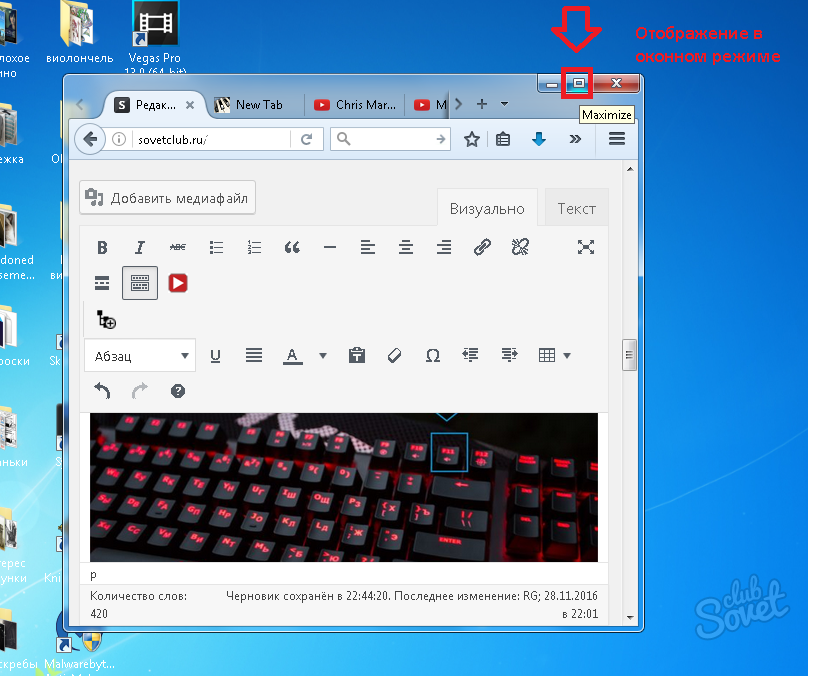
ലേഖനത്തിൽ രണ്ട് ബ്രൗസറുകൾ മാത്രമേ ചർച്ച ചെയ്തിട്ടുള്ളൂ എന്ന വസ്തുത ഉണ്ടായിരുന്നിട്ടും, മറ്റെല്ലാ പ്രോഗ്രാമുകളും തികച്ചും സമാനമായ രീതിയിൽ പ്രവർത്തിക്കുന്നു. വിൻഡോ മോഡിലേക്ക് മാറുന്നതിനും ഏതെങ്കിലും പ്രോഗ്രാമിൽ നിന്ന് തിരികെ പോകുന്നതിനും, നിർദ്ദിഷ്ട ഹോട്ട്കീ കോമ്പിനേഷനുകൾ ഉപയോഗിക്കുക അല്ലെങ്കിൽ ആവശ്യമുള്ള ഓപ്ഷൻ കണ്ടെത്താൻ പ്രോഗ്രാം ക്രമീകരണങ്ങൾ ശ്രദ്ധാപൂർവ്വം പരിശോധിക്കുക.
ഗൂഗിൾ ക്രോം ബ്രൗസറിൽ വളരെക്കാലമായി പ്രവർത്തിക്കുന്നവർ, സിസ്റ്റം ചിലപ്പോൾ മനസ്സിലാക്കാൻ കഴിയാത്ത രീതിയിൽ പ്രവർത്തിക്കുന്നത് ഒന്നിലധികം തവണ ശ്രദ്ധിച്ചിരിക്കാം. ഏത് സൈറ്റിലും (പ്രത്യേകിച്ച് YouTube, എവിടെ) പൂർണ്ണ സ്ക്രീൻ മോഡ് സജീവമാക്കാൻ ഉപയോക്താവിനോട് അനുമതി ചോദിക്കാൻ Chrome-ന് ദീർഘവും മടുപ്പിക്കുന്നതുമായ സമയമെടുക്കും. സമാനമായ സന്ദേശംഓരോ വീഡിയോ കാണുമ്പോഴും ദൃശ്യമാകുന്നു). ശരി, ഞങ്ങൾക്ക് മറ്റ് ഇന്റർനെറ്റ് ഉറവിടങ്ങളെക്കുറിച്ച് സംസാരിക്കാൻ പോലും കഴിയില്ല.
ഗൂഗിൾ ക്രോം ബ്രൗസറിൽ ഫുൾ സ്ക്രീൻ മോഡ് എങ്ങനെ നീക്കം ചെയ്യാം
പൂർണ്ണ സ്ക്രീൻ മോഡിൽ ഡിസ്പ്ലേ റെസല്യൂഷനുള്ള ഉത്തരവാദിത്തമുള്ള ക്രമീകരണം ഓരോ റിസോഴ്സിനും പ്രത്യേകം പ്രോഗ്രാം മെമ്മറിയിലേക്ക് എഴുതുന്നു. അതിനുമുമ്പ് അവിശ്വസനീയമാംവിധം വലിയൊരു സമയം കടന്നുപോകേണ്ടതുണ്ട് ഈ തരംനിങ്ങളുടെ സ്വന്തം പ്രവർത്തനം സ്ഥിരീകരിക്കാൻ ആവശ്യപ്പെടുന്ന അനന്തമായ അറിയിപ്പുകൾ ഉപയോഗിച്ച് സന്ദേശങ്ങൾ ഉപയോക്താവിനെ ശല്യപ്പെടുത്തുന്നത് നിർത്തും.
അതിനാൽ, ഇത്തരത്തിലുള്ള അഭ്യർത്ഥനയുടെ തുടർന്നുള്ള സംഭവങ്ങൾ പൂർണ്ണമായും നിർത്തുന്നതിന്, വിലാസ വരിയിൽ നിങ്ങൾ ഇനിപ്പറയുന്ന മൂല്യം ടൈപ്പുചെയ്യേണ്ടതുണ്ട്:
chrome: // ക്രമീകരണങ്ങൾ / ഉള്ളടക്ക ഒഴിവാക്കലുകൾ # പൂർണ്ണസ്ക്രീൻ
അല്ലെങ്കിൽ നിങ്ങൾക്ക് ഇത് ചെയ്യാൻ കഴിയും: ക്രമീകരണ മെനുവിലേക്ക് പോകുക, തുടർന്ന് വ്യക്തിഗത ഡാറ്റ വിഭാഗത്തിലേക്ക് പോകുക, പൂർണ്ണ സ്ക്രീനിലേക്കോ പൂർണ്ണ സ്ക്രീനിലേക്കോ പോകുക, തുടർന്ന് ഒഴിവാക്കൽ സിസ്റ്റം നിയന്ത്രിക്കുന്നതിന് ഉത്തരവാദിത്തമുള്ള വിഭാഗത്തിലേക്ക് പോകുക.
നിങ്ങളുടെ മുന്നിൽ പ്രത്യക്ഷപ്പെടും ചെറിയ വലിപ്പംവിൻഡോ പ്രത്യേക ഒഴിവാക്കൽപൂർണ്ണ സ്ക്രീൻ മോഡിനായി. ഉപയോക്താവ് സന്ദർശിക്കുന്ന മിക്കവാറും എല്ലാ സൈറ്റുകളും ഒഴിവാക്കൽ ലിസ്റ്റിൽ ഉണ്ടെന്ന് വെബ് ബ്രൗസറിന് പരിഗണിക്കുന്നതിന്, നിങ്ങൾ ലിസ്റ്റിലുള്ള ഏത് വരിയും എഡിറ്റ് ചെയ്യേണ്ടതുണ്ട്. ഹോസ്റ്റിൽ ഇടത്-ക്ലിക്കുചെയ്യുക മാത്രമാണ് നിങ്ങൾ ചെയ്യേണ്ടത്: 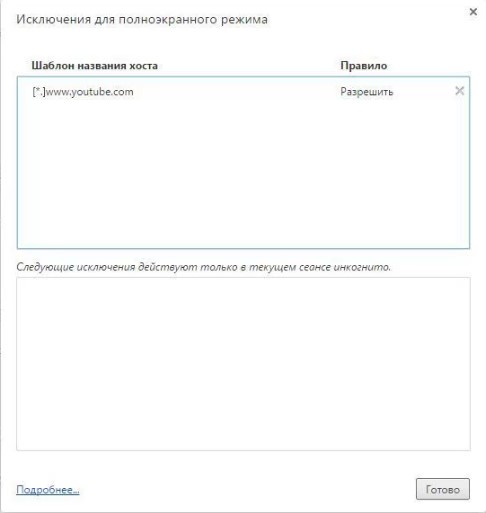
ഈ സ്ക്രീൻഷോട്ട് അനുവദനീയമായ ഒരേയൊരു ഹോസ്റ്റിനെ കാണിക്കുന്നു - YouTube. നിങ്ങൾ അത് എഡിറ്റ് ചെയ്യണം.
ഇതുപോലെയുള്ള ഒരു വിലാസ പേരിന് പകരം:
[ * ] www. youtube. com
നിങ്ങൾക്ക് മൂല്യം മാത്രമേ നൽകാനാകൂ:
അതിനുശേഷം, പ്രക്രിയ പൂർത്തിയാക്കാനും നൽകിയ ഡാറ്റ സംരക്ഷിക്കാനും ബട്ടണിൽ ക്ലിക്കുചെയ്യുക. എഡിറ്റ് ചെയ്ത എൻട്രി തൽക്ഷണം അപ്രത്യക്ഷമാകും, അതിനർത്ഥം പൂർണ്ണ സ്ക്രീൻ മോഡ് സജീവമാക്കുന്നതുമായി ബന്ധപ്പെട്ട എല്ലാ പ്രവർത്തനങ്ങൾക്കും Chrome ഇനി ആവശ്യപ്പെടില്ല എന്നാണ്.
പക്ഷേ, അയ്യോ, ഒരു നിശ്ചിത സൈറ്റ് സ്റ്റാർട്ടപ്പ് ചെയ്യുമ്പോൾ പൂർണ്ണ സ്ക്രീൻ മോഡ് സജീവമാക്കുമെന്ന വിവരങ്ങൾ ഉപയോക്താവിന് നൽകുന്ന സന്ദേശം പൂർണ്ണമായും ഒഴിവാക്കാൻ കഴിയില്ല. എന്നിരുന്നാലും, ഇത്തരത്തിലുള്ള ഒരു സന്ദേശം ശല്യപ്പെടുത്തുന്ന ലിഖിതങ്ങളായ "സാധാരണ പ്രവർത്തന രീതി", "പ്രവർത്തനം അനുവദിക്കുക" എന്നിവയ്ക്ക് സമാനമല്ല.
ഗൂഗിൾ ക്രോം ബ്രൗസറിലെ ഫുൾ സ്ക്രീൻ മോഡിലെ പ്രശ്നങ്ങൾ
ഒരു ഉപയോക്താവിന് പൂർണ്ണ സ്ക്രീൻ മോഡിൽ ജനപ്രിയ YouTube സേവനത്തിൽ ഒരു വീഡിയോ കാണാൻ കഴിയാത്ത സാഹചര്യങ്ങളുണ്ട്. തീരുമാനിക്കുക ഈ പ്രശ്നംലഭ്യമായ നിരവധി മാർഗങ്ങളുണ്ട്: 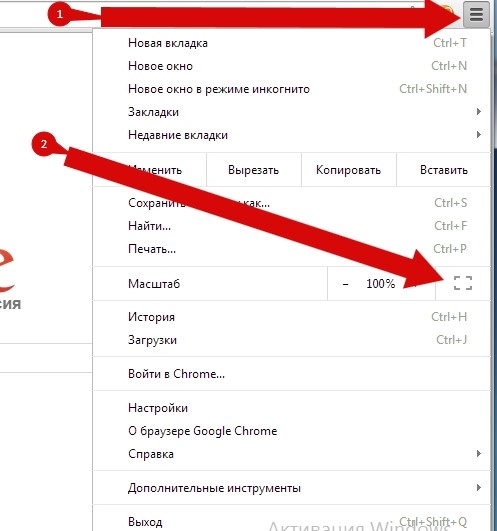
- ആരംഭിക്കുന്നതിന്, എല്ലാ അധിക മെറ്റീരിയലുകളും ബ്രൗസർ വിപുലീകരണങ്ങളും അവലോകനം ചെയ്യാൻ ഞങ്ങൾ ശുപാർശ ചെയ്യുന്നു. ബ്രൗസർ സിസ്റ്റത്തിൽ ഇതിനകം ഇൻസ്റ്റാൾ ചെയ്തിട്ടുള്ള ആഡ്-ഓണുകളോ വിപുലീകരണങ്ങളോ പൂർണ്ണ സ്ക്രീൻ മോഡിൽ വീഡിയോ മെറ്റീരിയൽ ഓണാക്കുന്നതും കാണുന്നതും നിരോധിക്കുന്നില്ലെന്ന് നിങ്ങൾ ഉറപ്പാക്കേണ്ടതുണ്ട്. ആവശ്യമെങ്കിൽ, ഉചിതമായ തരത്തിലുള്ള ക്രമീകരണങ്ങൾ നിങ്ങൾ മാറ്റേണ്ടതുണ്ട്.
- നിങ്ങൾക്ക് Google Chrome അല്ലെങ്കിൽ നിങ്ങളുടെ ഉപകരണം പുനരാരംഭിക്കാനും കഴിയും. പൂർണ്ണ സ്ക്രീൻ മോഡ് സജീവമാക്കാൻ വിസമ്മതിക്കുകയാണെങ്കിൽ, നിങ്ങൾക്ക് Chrome ബ്രൗസറോ ഉപകരണമോ പുനരാരംഭിക്കാവുന്നതാണ്. നിങ്ങളുടെ ബ്രൗസർ ഫുൾ സ്ക്രീൻ മോഡിനെ പിന്തുണയ്ക്കാത്തതും ആയിരിക്കാം.
വിൻഡോ മോഡിൽ ഗെയിം എങ്ങനെ പ്രവർത്തിപ്പിക്കണമെന്ന് എല്ലാവർക്കും അറിയില്ല, എന്നാൽ മിക്ക ഉപയോക്താക്കളും സമാനമായ ആശയം കൊണ്ടുവന്നിട്ടുണ്ട്. ചിലപ്പോൾ മറ്റ് പ്രോഗ്രാമുകൾക്കിടയിൽ മാറുന്നതിന്റെ അസൗകര്യം കാരണം, ഓരോ തവണയും ഒരു ഗെയിം ചെറുതാക്കി മറ്റൊരു സ്ഥലത്ത് നോക്കുന്നത് എല്ലായ്പ്പോഴും കളിക്കാരന്റെ ഞരമ്പുകളിൽ നല്ല സ്വാധീനം ചെലുത്തുന്നില്ല. ചിലപ്പോൾ ഒരു പ്രത്യേക ഗെയിമിൽ PrtScrn, Paint എന്നിവ ഉപയോഗിച്ച് സ്ക്രീൻഷോട്ട് എടുക്കാൻ അവസരമില്ലാത്തതിനാൽ, ചില ആളുകൾ പൂർണ്ണ ചിത്രത്തിന് പകരം കറുത്ത വിൻഡോകൾ മാത്രം പകർത്തുന്നു. ചിലപ്പോൾ ഗെയിം നൽകുന്ന ചെറിയ സ്ക്രീൻ റെസല്യൂഷൻ കാരണം, അതിനാലാണ് നിങ്ങളുടെ മോണിറ്റർ വളരെ വലുതാണെങ്കിൽ, അപൂർണ്ണമായ വ്യക്തമായ ഒരു ഇമേജ് നോക്കേണ്ടിവരുന്നത്. ചിലപ്പോൾ മറ്റ്, കൂടുതൽ ശക്തമായ കാരണങ്ങളാൽ. ഏത് സാഹചര്യത്തിലും, നിങ്ങൾക്ക് ഈ അറിവ് ആവശ്യമുള്ള ഏത് ആവശ്യത്തിനും വിൻഡോ മോഡിൽ ഗെയിം എങ്ങനെ പ്രവർത്തിപ്പിക്കാമെന്ന് ലേഖനത്തിൽ നിന്ന് നിങ്ങൾ പഠിക്കും.
രീതി 1: കീബോർഡ് കുറുക്കുവഴി
ഒരേ സമയം Alt+Enter അമർത്തുക എന്നതാണ് നിങ്ങൾക്ക് ആദ്യം ശ്രമിക്കാവുന്ന കാര്യം. ഇത് ഏറ്റവും എളുപ്പമുള്ള മാർഗ്ഗം മാത്രമല്ല, ഏറ്റവും ഫലപ്രദവുമാണ്, കാരണം മിക്ക ഗെയിമുകളും നമുക്ക് ആവശ്യമുള്ള മോഡിലേക്ക് മാറ്റാൻ കഴിയുന്നത് ഇങ്ങനെയാണ്. നിങ്ങൾക്ക് ഇത് മടുത്താൽ, മുകളിൽ സൂചിപ്പിച്ച കീ കോമ്പിനേഷൻ വീണ്ടും അമർത്തുക, പൂർണ്ണ സ്ക്രീൻ മോഡ് തിരികെ വരും, നിങ്ങൾക്ക് മുമ്പത്തെപ്പോലെ ഗെയിം തുടരാം.
ഈ രീതി സൗകര്യപ്രദവും എളുപ്പവുമാണ്, അതിനായി ഇത് അറിയാവുന്ന എല്ലാവരും വിലമതിക്കുന്നു. എല്ലാ ഗെയിമുകളും അത്തരമൊരു കമാൻഡിനെ പിന്തുണയ്ക്കുന്നില്ല എന്നതാണ് മറ്റൊരു കാര്യം. ഈ സാഹചര്യത്തിൽ, "Alt+Enter": F11 അല്ലെങ്കിൽ Ctrl+F എന്നതിന് സമാനമായ മറ്റ് കീകൾ അമർത്താനും നിങ്ങൾക്ക് ശ്രമിക്കാം.
രീതി 2: കുറുക്കുവഴി പ്രോപ്പർട്ടികൾ
ഈ രീതി ഏറ്റവും വിശ്വസനീയമല്ല, കാരണം നിരവധി ഗെയിമുകൾ (അതനുസരിച്ച് ഇത്രയെങ്കിലും, ആധുനികം) ഇത് പ്രവർത്തിക്കില്ല. എന്നിരുന്നാലും, നിങ്ങൾ ഇപ്പോഴും "എങ്ങനെ" എന്ന് അറിയേണ്ടതുണ്ട്. മിക്ക കേസുകളിലും ഡെസ്ക്ടോപ്പിൽ സ്ഥിതി ചെയ്യുന്ന ഗെയിം കുറുക്കുവഴിയിൽ ഒരു നിശ്ചിത ലിഖിതം ചേർത്തുകൊണ്ട് നിങ്ങൾക്ക് വിൻഡോ മോഡിൽ ഗെയിം സമാരംഭിക്കാനാകും. മിക്കപ്പോഴും "-വിൻഡോ" പ്രവർത്തിക്കുന്നു. ഇത് പ്രവർത്തിക്കുന്നില്ലെങ്കിൽ, നിങ്ങൾക്ക് "-w" അല്ലെങ്കിൽ "-win" കമാൻഡ് ചേർക്കാൻ ശ്രമിക്കാം.
അതിനാൽ, എവിടെ, എങ്ങനെ പ്രവേശിക്കണം. ഡെസ്ക്ടോപ്പിലേക്ക് പോയി കുറുക്കുവഴിയിൽ വലത്-ക്ലിക്കുചെയ്യുക ആവശ്യമായ ഗെയിം"പ്രോപ്പർട്ടികൾ" എന്നതിലേക്ക് പോകുക. അവിടെ നമ്മൾ "object" എന്ന് വിളിക്കുന്ന ഒരു ഹൈലൈറ്റ് ചെയ്ത ലൈൻ കാണുന്നു, അത് ഗെയിമിന്റെ സ്ഥാനം തന്നെ കാണിക്കുകയും അവസാനം "exe" ചേർക്കുകയും ചെയ്യുന്നു. ഇവിടെയാണ് നമ്മുടെ കമാൻഡുകൾ രജിസ്റ്റർ ചെയ്യേണ്ടത്. അവസാനം നിങ്ങൾ ഒരു അധിക ഇടം ഇട്ടു, അതിനുശേഷം നിങ്ങൾ "-വിൻഡോ" (ഉദ്ധരണികൾ ഇല്ലാതെ, തീർച്ചയായും) ചേർക്കുക. തുടർന്ന് "ശരി" ക്ലിക്ക് ചെയ്ത് വിൻഡോ മോഡിൽ ഗെയിം തുറക്കുക, ഇത് ശരിക്കും പ്രവർത്തിക്കുന്നുണ്ടെങ്കിൽ. 
രീതി 3: ക്രമീകരണങ്ങൾ
ഗെയിമുകളിലെ വിൻഡോ മോഡ് പല ഉപയോക്താക്കൾക്കും താൽപ്പര്യമുള്ളതിനാൽ, സ്രഷ്ടാക്കൾ ഇത് ശ്രദ്ധിക്കുന്നു, അതിനാൽ അവരുടെ ക്ലയന്റുകൾക്ക് കഴിയുന്നത്ര സുഖപ്രദമായ സാഹചര്യങ്ങൾ ഉണ്ടാക്കാൻ ശ്രമിക്കുന്നു. ഈ സാഹചര്യത്തിൽ, നിങ്ങൾ കീകൾ അമർത്തുകയോ കുറുക്കുവഴിയുടെ സവിശേഷതകൾ മാറ്റുകയോ ചെയ്യേണ്ടതില്ല. ചിലപ്പോൾ ഗെയിം ക്രമീകരണങ്ങളിലേക്ക് പോയി രസകരമായ കാര്യങ്ങൾക്കായി അവയിലൂടെ ചുറ്റിക്കറങ്ങിയാൽ മതിയാകും. 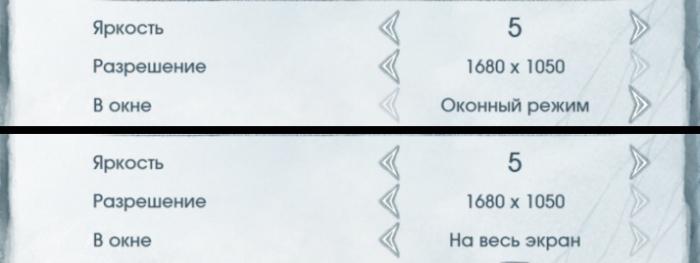
അതിനാൽ, മിക്കപ്പോഴും സ്ക്രീൻ ക്രമീകരണങ്ങൾ "ഗ്രാഫിക്സ്" അല്ലെങ്കിൽ "വീഡിയോ" വിഭാഗങ്ങളിൽ സ്ഥിതിചെയ്യുന്നു. അവിടെയാണ് നിങ്ങൾക്ക് "പൂർണ്ണ സ്ക്രീൻ", "ഒരു വിൻഡോയിൽ", "വിൻഡോ മോഡ്" മുതലായവ കാണാൻ കഴിയുന്നത്. പരിശോധിക്കാനോ നീക്കം ചെയ്യാനോ കഴിയുന്ന ഒരു ചെക്ക്ബോക്സിനൊപ്പം. പുതിയ ക്രമീകരണങ്ങൾ പ്രാബല്യത്തിൽ വരുന്നതിന് ചിലപ്പോൾ നിങ്ങൾ ഗെയിം പുനരാരംഭിക്കേണ്ടതുണ്ട്, ഇത് കണക്കിലെടുക്കുകയും നിങ്ങൾക്ക് ഒരു പ്രധാന സംരക്ഷിക്കാത്ത ദൗത്യം അപകടത്തിലായിരിക്കുമ്പോൾ ക്രമീകരണങ്ങൾ മാറ്റാൻ ശ്രമിക്കുകയും ചെയ്യുക.
ചില ഗെയിമുകൾ ഗെയിം ആരംഭിക്കുമ്പോൾ ഉടൻ തന്നെ വിൻഡോഡ്/ഫുൾസ്ക്രീൻ മോഡ് തിരഞ്ഞെടുക്കാൻ നിങ്ങളെ വാഗ്ദാനം ചെയ്യുന്നു. എന്നിരുന്നാലും, "വിൻഡോ മോഡിൽ ഗെയിം എങ്ങനെ പ്രവർത്തിപ്പിക്കാം" എന്ന ചോദ്യം നിങ്ങൾ ചോദിച്ചാൽ, നിങ്ങളുടെ കളിപ്പാട്ടം നിങ്ങൾക്ക് ഇത് വാഗ്ദാനം ചെയ്യാൻ സാധ്യതയില്ല.
ഉപസംഹാരം
അത്രയേയുള്ളൂ, ഇപ്പോൾ നിങ്ങൾക്ക് ഒരു വിൻഡോ ഗെയിം മോഡ് എങ്ങനെ നിർമ്മിക്കാമെന്ന് അറിയാം, കൂടാതെ പ്രായോഗികമായി ലഭിച്ച വിവരങ്ങൾ പ്രയോഗിക്കാൻ നിങ്ങൾക്ക് ശ്രമിക്കാം. എന്നിരുന്നാലും, ഈ മോഡിൽ സമാരംഭിക്കുമ്പോൾ ചില ഗെയിമുകൾ കൂടുതൽ "കഴിക്കുന്നു" എന്ന് നിങ്ങളെ ഓർമ്മിപ്പിക്കാൻ ഞാൻ ആഗ്രഹിക്കുന്നു, അതായത്. പൂർണ്ണമായതിന് കുറച്ച് വൈദ്യുതി ആവശ്യമാണ്. നിങ്ങളുടെ കമ്പ്യൂട്ടറിന് വിൻഡോ മോഡ് കൈകാര്യം ചെയ്യാൻ കഴിയില്ലെന്ന് നിങ്ങൾ മനസ്സിലാക്കുന്നുവെങ്കിൽ, അപകടസാധ്യതകൾ എടുക്കാതിരിക്കുന്നതാണ് നല്ലത്. എന്നിരുന്നാലും, എല്ലാ ഗെയിമുകളും ഈ രീതിയിൽ പ്രതികരിക്കുന്നില്ല, എന്നാൽ ചിലത് മാത്രം, അതിനാൽ നിങ്ങൾ ഇത് പരീക്ഷിക്കണം. വിൻഡോ മോഡിൽ ഗെയിം എങ്ങനെ പ്രവർത്തിപ്പിക്കാമെന്ന് ഓർക്കുക, കാരണം നിങ്ങൾ ഒരു മികച്ച ഗെയിമർ അല്ലെങ്കിലും ഇത് പിന്നീട് ഉപയോഗപ്രദമാകും.
ഇന്ന് ഈ ചെറിയ ലേഖനത്തിൽ ബ്രൗസറിലെ പൂർണ്ണ സ്ക്രീൻ മോഡിൽ നിന്ന് എങ്ങനെ പുറത്തുകടക്കാമെന്ന് ഞാൻ നിങ്ങളോട് പറയും?!
ബ്രൗസറിലെ പൂർണ്ണ സ്ക്രീൻ മോഡിൽ നിന്ന് എങ്ങനെ എളുപ്പത്തിൽ പുറത്തുകടക്കാം?
വാസ്തവത്തിൽ, ഞാൻ ഈ വിഷയം കൊണ്ടുവന്നത് യാദൃശ്ചികമല്ല. ടച്ച്പാഡുമായി സംയോജിപ്പിച്ച് ഞാൻ അടിസ്ഥാനപരമായി കീബോർഡിൽ എന്തെങ്കിലും അമർത്തുന്നത് ഇന്നലെയാണ് സംഭവിച്ചത്. അതിന്റെ ഫലമായി, എന്റെ Chrome ബ്രൗസർ പൂർണ്ണ സ്ക്രീൻ മോഡിലേക്ക് പോയി. അതിനുശേഷം, സത്യം പറഞ്ഞാൽ, എല്ലാം അതിന്റെ യഥാർത്ഥ രൂപത്തിലേക്ക് തിരികെ കൊണ്ടുവരാൻ ഞാൻ നിരവധി ശ്രമങ്ങൾ നടത്തി. പക്ഷേ, അയ്യോ, എനിക്ക് ഒന്നും പ്രവർത്തിച്ചില്ല!
ഭാഗ്യവശാൽ, കമ്പ്യൂട്ടറിൽ ഒന്നിലധികം ബ്രൗസറുകൾ ഇൻസ്റ്റാൾ ചെയ്തിട്ടുണ്ട്; ഇന്റർനെറ്റിൽ ഒരു പരിഹാരം കണ്ടെത്താൻ ഞങ്ങൾക്ക് കഴിഞ്ഞു. എന്നാൽ തീർച്ചയായും, ഇത് എല്ലാവർക്കും ഒരു ജീവൻ രക്ഷിക്കുന്നതല്ല. ഒരുപക്ഷേ അത് നിങ്ങൾക്ക് അനുയോജ്യമാകും.
അതിനാൽ, പൂർണ്ണ സ്ക്രീൻ മോഡിൽ നിന്ന് പുറത്തുകടക്കാൻ, നിങ്ങളുടെ കമ്പ്യൂട്ടറിലെ F11 കീ അമർത്തിയാൽ മതി. ഇത് നിങ്ങളെ സഹായിക്കുമെന്ന് പ്രതീക്ഷിക്കുന്നു! കുറഞ്ഞത് അത് എന്നെ സഹായിച്ചു !!! അത് നിങ്ങളെ കൊണ്ടുവന്നില്ലെങ്കിൽ ആഗ്രഹിച്ച ഫലം, Esc കീ അമർത്തി ശ്രമിക്കുക.
ഇത് ചെയ്ത ശേഷം, പ്രശ്നം പരിഹരിക്കപ്പെടണം, നിങ്ങൾ നിങ്ങളുടെ പ്രിയപ്പെട്ട ബ്രൗസറിലേക്ക് മടങ്ങും! ശരി, ഇന്ന് ഞാൻ നിങ്ങളോട് പറയാൻ ആഗ്രഹിച്ചത് ഇത്രമാത്രം. തീർച്ചയായും, ലേഖനം ഹ്രസ്വമായി മാറി, എന്നാൽ പൂർണ്ണ സ്ക്രീൻ മോഡിൽ നിന്ന് പുറത്തുകടക്കാൻ നിങ്ങൾ എന്താണ് ചെയ്യേണ്ടതെന്ന് നിങ്ങൾക്ക് ഉടനടി മനസ്സിലാകും! നല്ലതുവരട്ടെ!
ആശംസകളോടെ, മാക്സിം ഒബുഖോവ്!!!


























